win10蓝牙功能不见了怎么办?win10蓝牙突然没了处理方法
更新时间:2024-07-09 16:23:55作者:runxin
如今我们在给win10电脑外接设备时,也经常会用到蓝牙功能来实现无线设备的联机,而且连接也非常的便捷,可是近日有用户在启动win10电脑进入桌面后,却发现蓝牙功能突然不见了,对此win10蓝牙功能不见了怎么办?在文本中小编就给大家介绍的win10蓝牙突然没了处理方法。
具体方法如下:
1、首先点击开始中的设置。
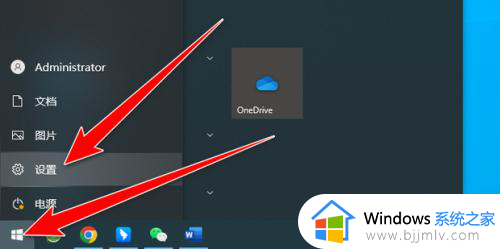
2、然后点击设备。
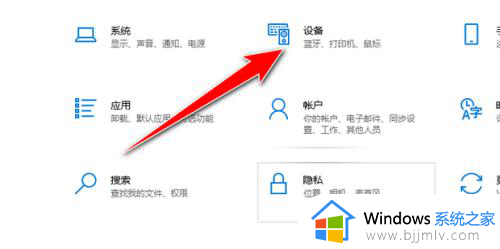
3、点击蓝牙和其他设备,选择更多蓝牙选项。
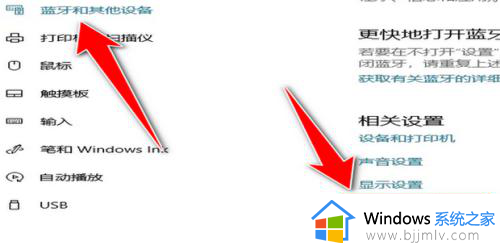
4、最后勾选在通知区域显示蓝牙图标,点击确定即可,这样任务栏中就显示了蓝牙图标。
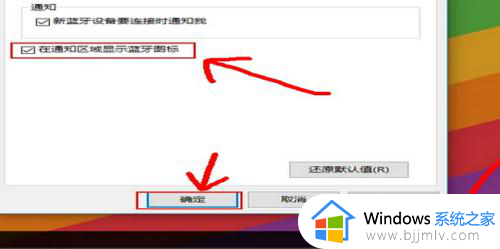
综上所述就是小编教大家的win10蓝牙突然没了处理方法了,碰到同样情况的朋友们赶紧参照小编的方法来处理吧,希望本文能够对大家有所帮助。
win10蓝牙功能不见了怎么办?win10蓝牙突然没了处理方法相关教程
- windows10蓝牙不见了怎么回事 win10电脑的蓝牙功能突然没了如何处理
- win10蓝牙开关消失了怎么恢复 win10电脑的蓝牙功能突然没了处理方法
- win10没有蓝牙怎么办 win10电脑蓝牙突然没有了如何解决
- windows10蓝牙开关消失了怎么办 windows10蓝牙开关突然没有了解决方法
- win10没有蓝牙功能怎么办 win10没有蓝牙如何处理
- win10 蓝牙没了如何找回 win10电脑蓝牙不见了怎么解决
- win10蓝牙莫名其妙没了怎么回事 win10蓝牙功能突然消失如何解决
- win10蓝牙鼠标没反应怎么办 win10蓝牙鼠标不能使用修复方法
- windows10打开蓝牙键不见了怎么办 windows10电脑蓝牙没有打开按钮处理方法
- win10找不到蓝牙耳机怎么办 win10查找不到蓝牙耳机处理方法
- win10如何看是否激活成功?怎么看win10是否激活状态
- win10怎么调语言设置 win10语言设置教程
- win10如何开启数据执行保护模式 win10怎么打开数据执行保护功能
- windows10怎么改文件属性 win10如何修改文件属性
- win10网络适配器驱动未检测到怎么办 win10未检测网络适配器的驱动程序处理方法
- win10的快速启动关闭设置方法 win10系统的快速启动怎么关闭
win10系统教程推荐
- 1 windows10怎么改名字 如何更改Windows10用户名
- 2 win10如何扩大c盘容量 win10怎么扩大c盘空间
- 3 windows10怎么改壁纸 更改win10桌面背景的步骤
- 4 win10显示扬声器未接入设备怎么办 win10电脑显示扬声器未接入处理方法
- 5 win10新建文件夹不见了怎么办 win10系统新建文件夹没有处理方法
- 6 windows10怎么不让电脑锁屏 win10系统如何彻底关掉自动锁屏
- 7 win10无线投屏搜索不到电视怎么办 win10无线投屏搜索不到电视如何处理
- 8 win10怎么备份磁盘的所有东西?win10如何备份磁盘文件数据
- 9 win10怎么把麦克风声音调大 win10如何把麦克风音量调大
- 10 win10看硬盘信息怎么查询 win10在哪里看硬盘信息
win10系统推荐